Все способы:
Как известно, для корректной работы оборудования, установленного в компьютере или подключаемого к нему, необходимо наличие специального программного обеспечения – драйверов. К сожалению, иногда между несколькими драйверами или даже различными версиями одного и того же возникают конфликты, сказывающиеся на работе всей системы. Во избежание этого рекомендуется время от времени удалять те программные компоненты, которые не используются.
Для облегчения этого процесса существует категория софта, самые достойные представители которой представлены в данном материале.
Display Driver Uninstaller
Программа предназначена для удаления драйверов видеокарт наиболее известных производителей, таких как nVidia, AMD и Intel. Кроме самих драйверов, она также удаляет и все дополнительное программное обеспечение, которое обычно устанавливается «в нагрузку».
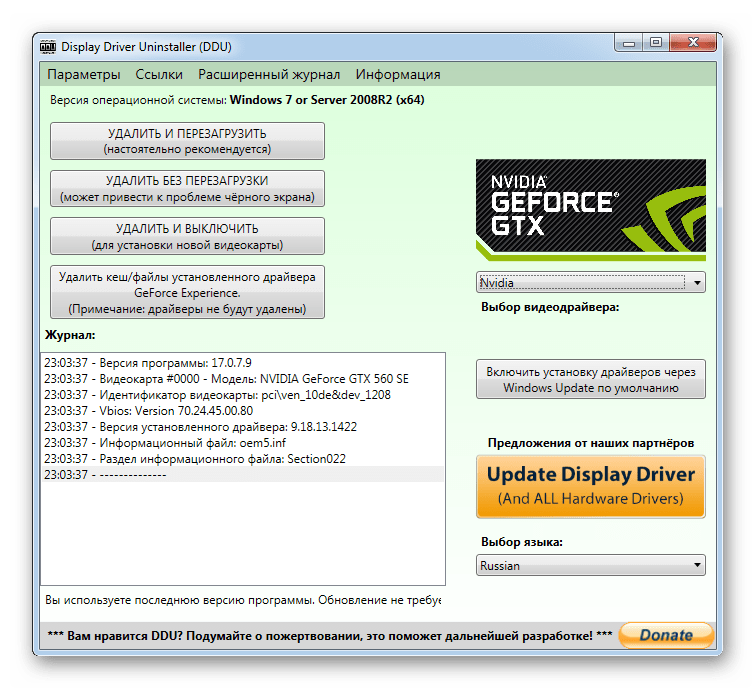
Также в данном продукте вы сможете получить общую информацию о видеокарте — ее модели и идентификационном номере.
Driver Fusion
Этот программный продукт предназначен не только и не столько для удаления драйверов, сколько для их автоматического обновления и получения информации о них и о системе в целом. Также присутствует возможность работы в ручном режиме.
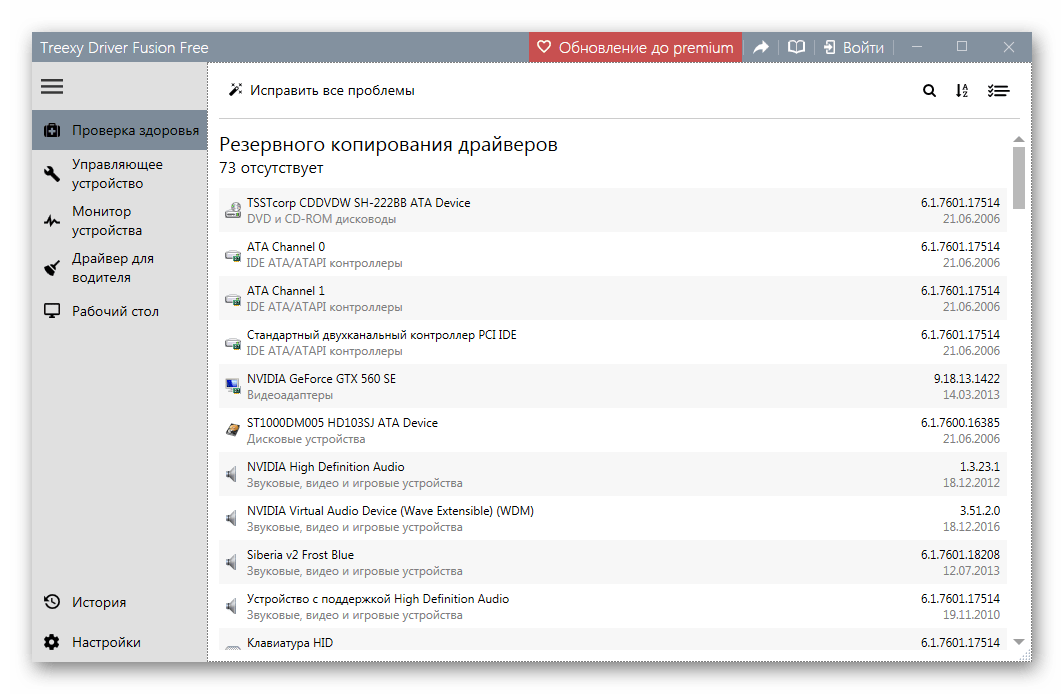
Здесь присутствует возможность сохранения объектов на рабочем столе.
Некоторые драйвера возможно удалять вручную при помощи встроенных в операционную систему средств, но для того чтобы контролировать обеспечение всего оборудования, лучше использовать специальные программы.
Driver Sweeper
Driver Sweeper — узкоспециализированное программное обеспечение, преимущественно предназначенное для удаления самых разных драйверов на ПК. Нацелено на обычных пользователей, которые не хотят разбираться в ручной деинсталляции, а просто ищут метод, как можно быстро очистить ненужные файлы устройств, выполнив при этом минимальное количество действий. Интерфейс Driver Sweeper состоит из главного меню и нескольких вспомогательных окон, предназначенных для настройки поведения самой программы. Как раз в главном меню вы видите все обнаруженные драйверы, можете выделить любое их количество галочками и запустить деинсталляцию. Полной очистки следов оборудования данный софт не гарантирует, однако прекрасно справляется с задачей удаления определенных версий драйверов для последующей установки актуальных.
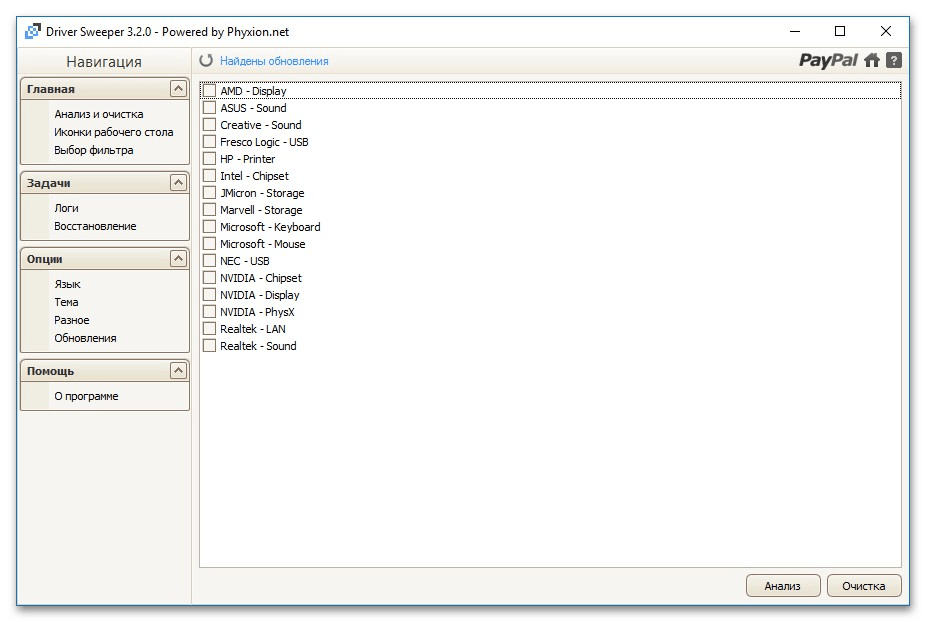
Из дополнительных функций Driver Sweeper можно отметить наличие журнала действий, поэтому вы всегда будете в курсе того, какие изменения произошли за время последнего сеанса. Еще софт предлагает доступ к инструменту сохранения позиций и количества ярлыков на рабочем столе. Вы создаете их резервную копию и восстанавливаете по необходимости. Это по большей части актуально для тех юзеров, кто после работы с драйвером видеокарты, провоцирующим изменение разрешения экрана, сталкивается с тем, что значки на рабочем столе меняют свое изначальное положение. Распространяется Driver Sweeper бесплатно, имеет поддержку русского языка интерфейса, не занимает много места на ПК и совместима со всеми актуальными версиями Windows.
Driver Magician
Далее предлагаем остановиться на еще одном бесплатном программном обеспечении, нацеленном исключительно на работу с драйверами. Driver Magician можно использовать как комплексное решение для удаления и установки драйверов. Софт корректно сканирует все подключенное оборудование, включая периферийные устройства, и практически без следов удаляет файлы. Вместе с этим поддерживается и пакетная деинсталляция, если вдруг вы захотите избавиться от целой пачки ставших ненужными драйверов. Интерфейс Driver Magician довольно простой, разделен на тематические разделы и имеет поддержку русского языка, поэтому разбираться в использовании приложения не понадобится даже тем, кто ранее не сталкивался с подобным ПО.
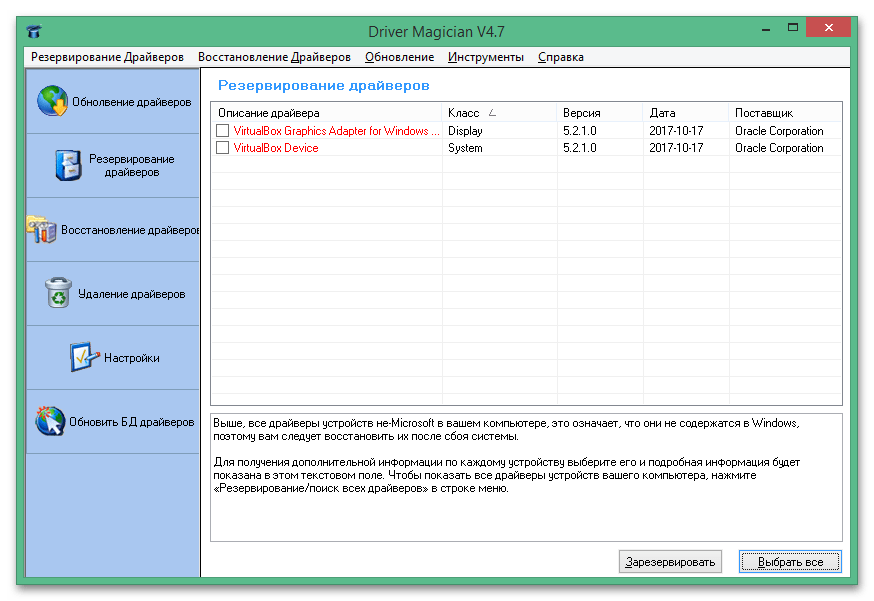
Затронем дополнительные функции Driver Magician, которые тоже могут стать полезными во время взаимодействия. В первую очередь стоит отметить, что после удаления драйверов вы можете снова открыть софт и запустить сканирование на наличие обновлений. Скорее всего, программа обнаружит все те же устройства, с которыми вы работали ранее, и предложит подходящие для них драйверы последних версий. Перед удалением вы можете сделать резервные копии драйверов, чтобы в случае надобности восстановить их в один клик. База данных драйверов Driver Magician берется с серверов самих разработчиков, поэтому софт постоянно обновляется и вы можете быть уверены, что для установки будут предлагаться свежие версии файлов. К тому же непосредственно в программе есть кнопка, позволяющая быстро через интернет проверить наличие обновлений для базы данных.
Revo Uninstaller
Программа под названием Revo Uninstaller знакома многим как средство для удаления приложений на компьютере. Однако в списке доступных для удаления программ отображаются и некоторые драйверы, и Revo Uninstaller позволяет избавиться от них как при помощи встроенных деинсталляторов, инициируя их запуск, так и через свои средства, очищая каталоги и записи в реестре. Единственным минусом Revo Uninstaller является то, что далеко не все драйверы можно обнаружить подобным методом, поэтому некоторые из них в списке вы не увидите. Для получения полного списка доступных к удалению приложений, в том числе и драйверов, понадобится перейти в раздел «Деинсталлятор» и отметить галочками нужное для деинсталляции, затем подтвердить данный процесс.
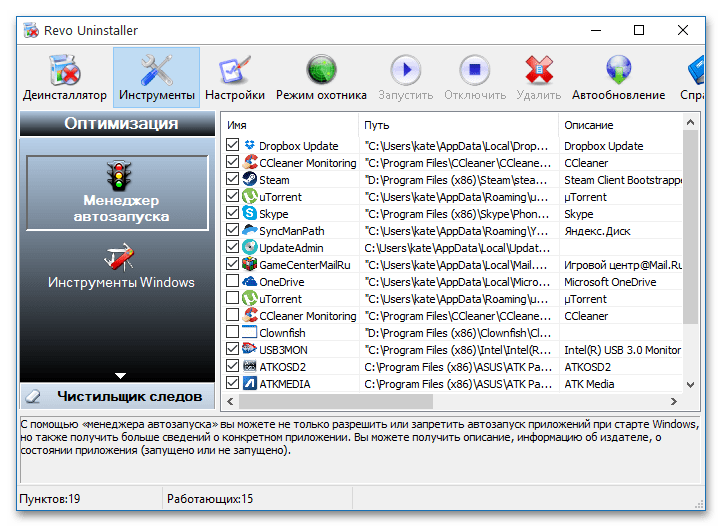
Помимо этого, в бесплатной версии Revo Uninstaller есть инструменты для очистки мусора на ПК, управления автозагрузкой и поверхностного анализа угроз. Все это делает программу комплексным решением, которое может подойти для выполнения самых разных задач. В статье с обзором Revo Uninstaller по следующей ссылке читателю предлагается узнать обо всех функциях данного софта, а также сравнить бесплатную версию с Pro, чтобы понять, стоит ли тратить деньги на приобретение полной лицензии.
Device Cleanup Tool
Device Cleanup Tool — одна из самых простых в плане поддерживаемых функций программ, о которой мы расскажем в рамках данного материала. Ее основное предназначение — удаление всех следов использования устройств в операционной системе. Под этим процессом подразумевается удаление упоминаний из реестра, очистка файлов, всех записей в «Диспетчере устройств», а также полная деинсталляция драйвера. Такой софт отлично подходит в тех случаях, когда у вас возникают проблемы с заменой комплектующих или новые версии драйверов не хотят устанавливаться после ручного удаления предыдущих.
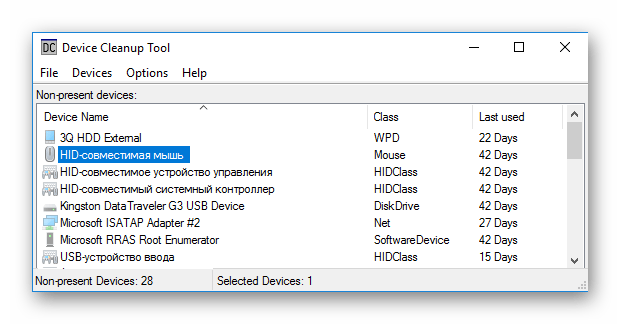
Принцип работы с Device Cleanup Tool максимально легкий, а полное представление интерфейса вы как раз видите на скриншоте выше. Достаточно просто запустить софт, дождаться завершения сканирования устройств и выбрать из списка то, от которого вы хотели бы избавиться. После запуска начинается процесс полной очистки упоминаний оборудования в операционной системе, вместе с удалением драйверов. Учитывайте, что откатить изменения не получится, разве что только полным переподключением оборудования.
Driver Easy
В завершение рекомендуем ознакомиться с программой Driver Easy, которая позиционируется как средство для обновления драйверов. Поддерживает практически все типы устройств, являющиеся стандартными комплектующими или периферией. В нашем списке данная программа только потому, что с ее помощью после стандартного удаления драйверов вручную (проще всего это делать через «Диспетчер устройств»), вы сможете быстро запустить сканирование и установить подходящие версии файлов, если это и было целью предварительной деинсталляции.
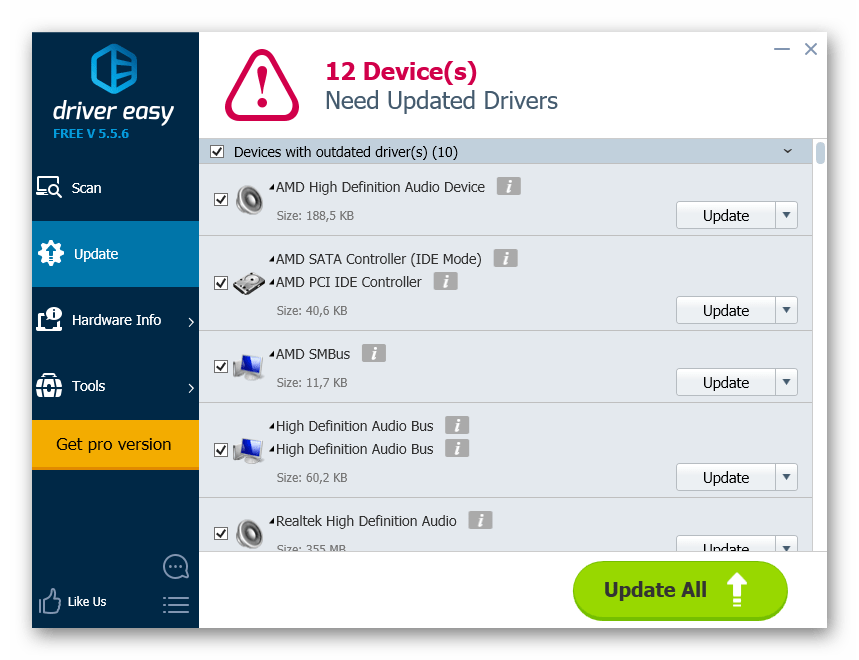
Интерфейс Driver Easy выполнен таким образом, чтобы вы могли сразу получить основные сведения о комплектующих, а затем уже решить, какие обновления стоит устанавливать. Вдобавок всегда отображается информация о текущей версии драйвера и доступной в базе данных, поэтому вы можете гибко принимать решения по инсталляции разных сборок ПО.
 Наша группа в TelegramПолезные советы и помощь
Наша группа в TelegramПолезные советы и помощь
 lumpics.ru
lumpics.ru

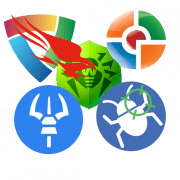
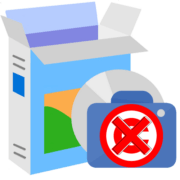
Копия статей с других сайтов, о какой помощи идет речь?
Копия чего? Названий программ для удаления драйверов? Эта статья — краткое перечисление (и описание) основных программ, решающих озвученную в заголовке задачу — полное удаление драйверов. На каждую. из этих программ у нас есть подробные обзоры (ссылки на них представлены в этой статье), а по некоторым и пошаговые руководства по использованию. Если вам нужна помощь в удалении драйверов, ознакомьтесь с этими материалами, если же ваша цель заключалась в том, чтобы высказать необоснованную претензию — считайте, что вы с ней справились (нет).